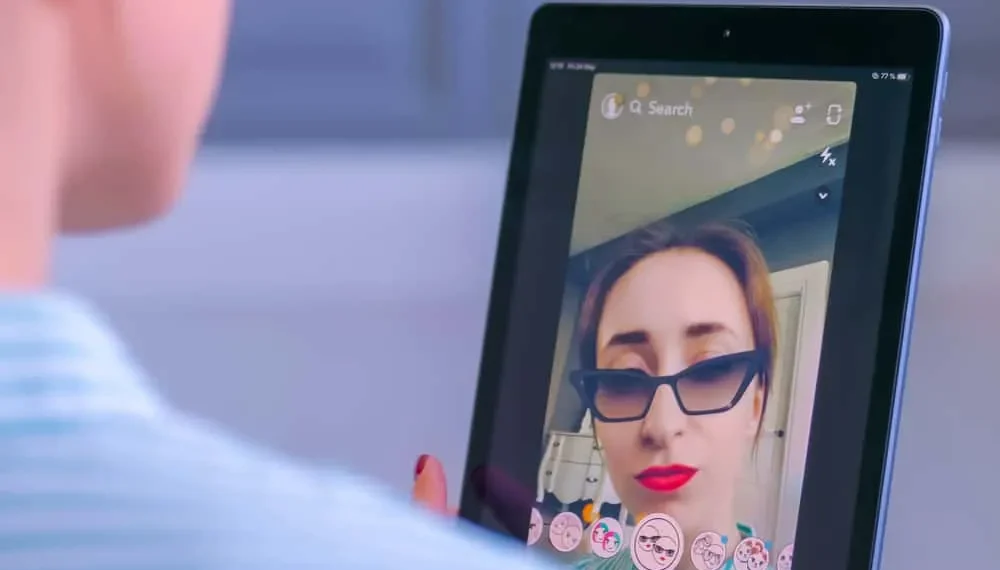Snapchat is de wereldberoemde app voor het maken van foto’s geworden. Iedereen is op Snapchat, van beroemdheden tot werkende netizens. Het geheim staat in de “Snapchat -filters”, die helpen bij het verbeteren van uw gebruikelijke snap. Mensen hebben de neiging om de fotobewerkingsfilters te houden en het beste te hebben. Waar een filter wonderen doet, hoe zit het met het toepassen van 2 filters?
Snel antwoordEr is een eenvoudige manier om 2 filters op Snapchat aan te brengen. Je moet naar Snapchat gaan. Open je camera en maak een foto of selecteer een foto uit je galerij. Veeg om meer filters toe te passen op uw snap. Zodra u het gewenste filter hebt gevonden, moet u er uw vinger overheen houden. Houd uw vinger vast en gebruik een andere vinger om een ander filter aan te brengen.
Laten we eerlijk zijn, afbeeldingen worden 100 keer mooier of grappiger wanneer u er filters op toepast. Op Snapchat kunt u doodles, tijd, emoji’s en vele andere add-ons aan uw foto’s toevoegen. Toch, wanneer u 2 filters op Snapchat op uw snaps aanbrengt, zijn de resultaten op een ander niveau.
Wil je weten hoe je 2 filters op Snapchat kunt toepassen? Nou, houd niet in. Volg onze gids om uw foto’s met minder moeite te doen!
Hoe te nemen en twee filters toe te voegen op Snapchat?
Foto’s blijken geweldig als je ze van je Snapchat -camera haalt. Toch is de kers bovenaan de bewerkingstools en technieken van Snapchat. Technisch gezien biedt Snapchat u aan om 4-5 filters toe te passen op uw afbeeldingen en video’s. Hoezo dat?
In het begin maak je een foto in elk gewenst filter op Snapchat . Daarna versier je de foto met verschillende schattige en trendy assemblages. Eindelijk komt het podium om twee filters toe te voegen op Snapchat die we al hebben gegeven in de onderstaande gids.
Hier leest u hoe u 2 filters op Snapchat kunt toepassen!
Stap #1: Start de Snapchat -app op uw telefoon
In de eerste stap moet u mogelijk de Snapchat -app op uw telefoon krijgen. Als u de app al op uw apparaat hebt gekregen, start u deze . Zo niet, dan kunt u Snapchat downloaden van de Apple App Store of Google Play Store. Na dit te doen, ga je naar de volgende stap!
Stap #2: Maak een foto/upload van uw apparaat op Snapchat
Richt uw camera na het openen van de app naar de gewenste weergave . Leg de foto vast waarop u 2 filters op Snapchat wilt toepassen . U kunt ook een afbeelding uit uw galerij krijgen. In deze stap moet je alleen de foto krijgen.
Tip!In dit stadium kunt u de menubalk aan de rechterkant van uw scherm gebruiken. Klik op de opties om doodles op uw foto te tekenen. Voeg tijd en andere accessoires toe om de afbeelding te verfraaien voordat u de filters aanbrengt.
Stap #3: Pas het eerste filter toe op uw afbeelding op Snapchat
Nu heb je de afbeelding waar je twee filters op in handen wilt toepassen . Het volgende dat u moet doen, is het eerste filter toepassen . Veeg aan elke kant om het filter aan te brengen. Veeg totdat u het filter vindt dat u de eerste keer aan uw foto wilt toevoegen. Stop daar nu en ga naar de volgende stap!
InfoU kunt de instructies volgen en de filters van elke kant toevoegen. Het is uw oproep om filters van de rechterkant of linkerkant te selecteren; Veeg aan welke kant je de beste filters wilt krijgen.
Stap #4: Pas het tweede filter toe op uw afbeelding op Snapchat
Wanneer u op stap 3 bent, bewaar uw “vinger over die afbeelding”.
Nadat u de foto met één filter met succes hebt gestopt (met uw vinger), gebruikt u uw andere vinger om naar nieuwe filters te zoeken . Veeg aan de linkerkant met een andere vinger om het tweede filter aan te brengen.
Stap #5: Sla de foto op en stuur de snap
Nu je je gewenste resultaat hebt bereikt. Hier heb je een foto met 2 filters toegepast. Sla nu de foto op door op de pijl-down knop aan de linkerkant van uw scherm te klikken. Stuur het naar je vrienden bij de pijl aan de rechterkant aan de rechterkant!
Overzicht
Op Snapchat wisselen mensen dagelijks snaps uit. Ze uploaden verhalen, sturen snaps en behouden strepen. Als het geweldig gaat, merk je misschien een verschil in de snaps van je vriend.
Jullie hebben allebei uw Snapchat -versies bijgewerkt, maar hoe hebben hun snaps 2 filters toegepast. Daarom moet u ook leren hoe u 2 filters kunt toepassen op Snapchat.
Daarom hebben we een compacte lijst van vijf stappen samengesteld om u gedurende deze tijd te helpen. Nu kunt u verschillende filters toepassen op uw Snapchat -foto’s en uw vrienden laten nadenken over wat er is veranderd!
FAQ’s
Hoe breng je 2 filters toe op video's op Snapchat?
Ga naar je Snapchat. Capture/voeg een video toe aan Snapchat. Veeg aan elke kant en breng één filter aan. Houd uw vinger over het scherm. Swipe links met behulp van een andere vinger en breng het filter aan dat u leuk vindt. Op uw video worden twee filters toegepast.
Hoe voeg je tijd toe aan je foto's op Snapchat?
Ga naar Snapchat -> klik op een foto. Ga naar de menubalk aan de rechtsboven op uw scherm. Je ziet een kapitaal “T.” Klik erover om tekst toe te voegen aan uw foto op Snapchat.